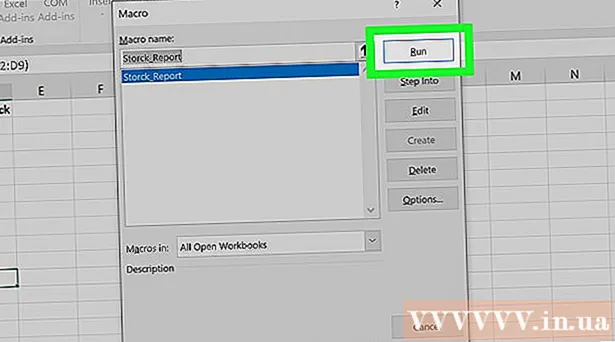लेखक:
Louise Ward
निर्मितीची तारीख:
4 फेब्रुवारी 2021
अद्यतन तारीख:
1 जुलै 2024

सामग्री
हा लेख आपल्याला फाईल किंवा स्टोरेज डिव्हाइसवर लेखन संरक्षणाचे निराकरण कसे करावे हे दर्शविते, जेणेकरुन आपण फाईलमधील सामग्री किंवा मेमरीमधील डेटा संपादित करू शकता. हे करण्यासाठी आपण प्रशासक खाते वापरणे आवश्यक आहे. सीडी-आर डिस्कसारख्या काही स्टोरेज उपकरणांमध्ये डीफॉल्ट लेखन संरक्षण असते, जेणेकरून आपण त्यांना समायोजित करू शकत नाही.
पायर्या
5 पैकी 1 पद्धतः मूलभूत उपाय
स्क्रीनच्या डाव्या कोप corner्यात असलेल्या विंडोज लोगोवर क्लिक करा.
प्रारंभ मेनूच्या तळाशी-डावीकडील फोल्डर चिन्ह क्लिक करा.

स्क्रीनच्या डाव्या कोप corner्यात असलेल्या विंडोज लोगोवर क्लिक करा.
प्रकार regedit आपल्या संगणकावर रेजिस्ट्री एडिटर कमांड शोधण्यासाठी स्टार्ट वर जा.

क्लिक करा regedit विंडो उघडण्यासाठी स्टार्ट विंडोच्या शीर्षस्थानी निळ्या मल्टी-ब्लॉक चिन्हासह.
"HKEY_LOCAL_MACHINE" फोल्डर विस्तृत करा. विंडोच्या वरील डाव्या कोपर्यातील "HKEY_LOCAL_MACHINE" फोल्डरच्या डावीकडील खाली बाण चिन्हावर क्लिक करा.
टीपः हे फोल्डर शोधण्यासाठी आपल्याला विंडोच्या डाव्या बाजूस उपखंडातील स्लाइडर ड्रॅग करावे लागेल.
"सिस्टम" फोल्डर विस्तृत करा.
"करंटकंट्रोलसेट" फोल्डर विस्तृत करा.
"नियंत्रण" फोल्डर निवडा. आपण निवड करण्यासाठी फोल्डरवर क्लिक करा.
कार्ड क्लिक करा सुधारणे ड्रॉप-डाउन मेनू उघडण्यासाठी विंडोच्या शीर्षस्थानी (संपादित करा).
निवडा नवीन (नवीन) मेनूच्या शीर्षस्थानी आहे सुधारणे दर्शवित आहे.
क्लिक करा की (की) मेनूच्या शीर्षस्थानी आहे नवीन नुकतेच प्रदर्शित एक नवीन फोल्डर ("की" म्हणून देखील ओळखले जाते) "नियंत्रण" फोल्डरमध्ये दर्शविले जाईल.
"की" या फोल्डरचे नाव बदला. प्रकार स्टोरेजडेव्हिस पॉलिसी आणि दाबा ↵ प्रविष्ट करा.
खालील प्रमाणे "की" फोल्डरमध्ये एक नवीन डीडब्ल्यूआरडी फाइल तयार करा:
- आपण आत्ताच तयार केलेले "स्टोरेजडेव्हिस पॉलिसीज" नावाचे "की" फोल्डर निवडा.
- क्लिक करा सुधारणे
- निवडा नवीन
- क्लिक करा DWORD (32-बिट) मूल्य
- प्रकार WritProtect आणि दाबा ↵ प्रविष्ट करा.
डबल-क्लिक करून DWORD मूल्य उघडा. स्क्रीन एक नवीन विंडो दर्शवेल.
"मूल्य" क्रमांक 0 मध्ये बदला. "मूल्य" फील्डमधील क्रमांक निवडा, नंतर टाइप करा 0 वर्तमान मूल्य पुनर्स्थित करण्यासाठी.
क्लिक करा ठीक आहे. हे आपण आपल्या स्टोरेज डिव्हाइसवर अनुभवत असलेल्या केवळ-वाचन त्रुटी दुरुस्त करेल.
- जर यूएसबी किंवा सीडी अद्याप डेटा लिहू शकत नसेल तर डेटा परत मिळविण्यासाठी आपल्याला डिव्हाइसला डेटा पुनर्प्राप्ती सेवेवर घ्यावे लागेल.
5 पैकी 5 पद्धत: मॅक स्टोरेज उपकरणांसाठी राइट राइट फिक्स
स्टोरेज डिव्हाइस कनेक्ट केलेले असल्याचे सुनिश्चित करा. सुरू ठेवण्यापूर्वी आपल्या मॅकमध्ये आपली यूएसबी, बाह्य ड्राइव्ह किंवा एसडी मेमरी कार्ड घाला.
- आपण नवीन मॅक वापरत असल्यास, आपण स्टोरेज डिव्हाइस आरोहित करण्यापूर्वी आपल्याला त्यास यूएसबी-सी पोर्टपैकी एकास जोडण्यासाठी अॅडॉप्टरची आवश्यकता असेल.
मेनू क्लिक करा जा निवड यादी उघडण्यासाठी स्क्रीनच्या शीर्षस्थानी.
- जर नाही जा स्क्रीनच्या शीर्षस्थानी, हा मेनू पाहण्यासाठी आपल्या मॅकवरील डॉकमध्ये फाइंडरचा निळा वॉलपेपर किंवा चेहरा चिन्हावर क्लिक करा.
क्लिक करा उपयुक्तता (उपयुक्तता) मेनूच्या तळाशी आहे जा दर्शवित आहे.
हार्ड ड्राइव्ह चिन्हावर डबल-क्लिक करून डिस्क युटिलिटी उघडा. स्क्रीन एक नवीन विंडो दर्शवेल.
डिस्क युटिलिटी विंडोच्या वरील-डाव्या कोपर्यात त्याचे नाव क्लिक करून स्टोरेज डिव्हाइस निवडा.
कार्ड क्लिक करा प्रथमोपचार (दुरुस्ती) डिस्क युटिलिटी विंडोच्या शीर्षस्थानी स्टेथोस्कोप चिन्हासह.
आपल्या मॅकची स्कॅनिंग समाप्त होईपर्यंत प्रतीक्षा करा. डिव्हाइसवरील त्रुटीमुळे डिव्हाइसचे लेखन संरक्षण सक्षम केलेले असल्यास, त्रुटी सुधारली जाईल आणि आपण नेहमीप्रमाणेच डिव्हाइस वापरू शकता.
- आपल्या डिव्हाइसची समस्या हार्डवेअरशी संबंधित असल्यास, आपला जतन केलेला डेटा परत मिळविण्यासाठी आपल्याला डिव्हाइसला डेटा रिकव्हरी सेवेत नेणे आवश्यक आहे.
सल्ला
- सामान्यत: हार्डवेअर मर्यादा (जसे केवळ वाचनीय स्लाइडर चालू किंवा खराब झालेला भाग) किंवा अयोग्य फाइल सिस्टम स्वरुपामुळे एंटी-राइट त्रुटी आढळतात.
चेतावणी
- आपण प्रशासक नसल्यास किंवा केवळ-वाचनीय डिव्हाइस (जसे की सीडी-आर) वर लेखन संरक्षण निश्चित करू इच्छित असल्यास, लेखन संरक्षण दुरुस्त केल्याने कार्य होणार नाही.